


win7电脑在运行一段时间之后,电脑就会变得卡顿,这个时候我们就可以设置虚拟内存来缓解电脑卡顿现象,那么win7虚拟内存设置多少为好呢?针对这个问题小编今天来给大家分享一下win7虚拟内存设置多少为好?跟着小编一起来看看吧。
win7虚拟内存大小多少合适:
win7的虚拟内存大小我们可以设置为电脑物理内存的1.5倍为好,如果win7电脑物理内存为2G,应该设置为3G=3072MB,如果win7电脑物理内存为4G,应该设置为6G=6144MB,如果win7电脑物理内存为1G,应该设置为1.5G=1536MB,注:1G=1024MB。
Win7系统修改虚拟内存设置的方法:
第一步:首先鼠标右键win7系统桌面的 计算机 图标 ,在打开的系统界面选择左上角的“高级系统设置”选项。
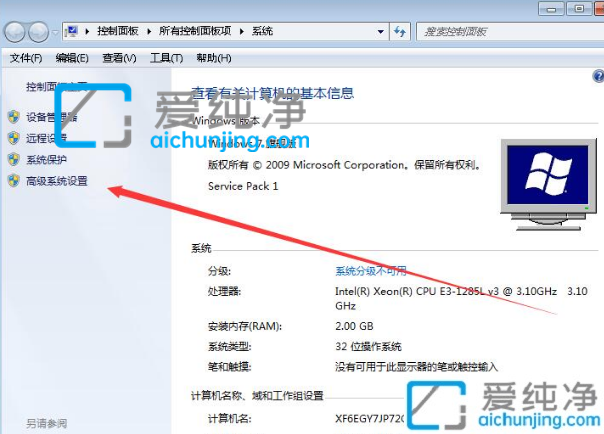
第二步:在打开的系统属性窗口中,切换到 高级 选项卡,鼠标点击 性能 选项里面的 设置 按钮。
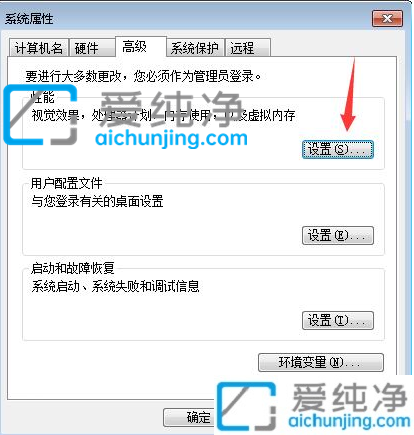
第三步:性能选项窗口中,切换到 高级 选项卡, 鼠标点击 虚拟内存 里面的 更改 选项。
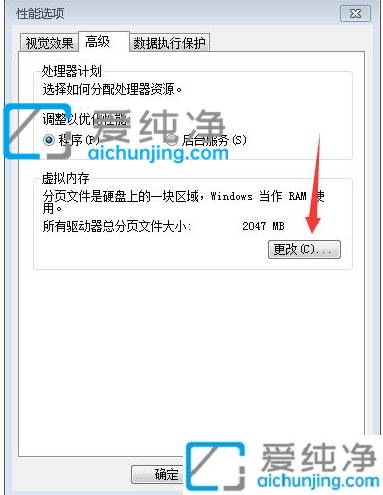
第四步:在虚拟内存窗口中,先去掉勾选上面的自动管理所有驱动器的分页文件大小复选框,点击自定义大小然后根据你需要设置的虚拟内存大小设置即可。
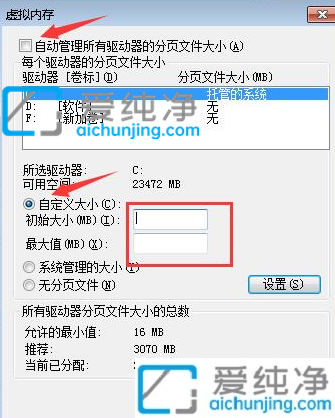
以上就是win7虚拟内存设置多少为好的方法介绍了,更多精彩资讯,尽在爱纯净。
| 留言与评论(共有 条评论) |